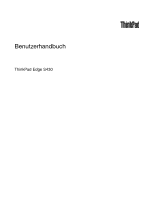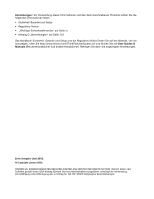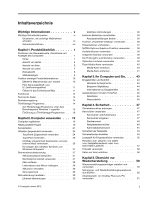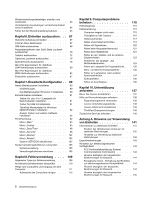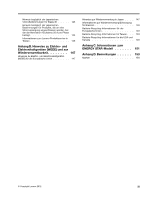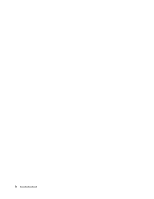Lenovo ThinkPad Edge S430 (German) User Guide - Page 3
Inhaltsverzeichnis, Kapitel 3. Ihr Computer und Sie
 |
View all Lenovo ThinkPad Edge S430 manuals
Add to My Manuals
Save this manual to your list of manuals |
Page 3 highlights
Inhaltsverzeichnis Wichtige Informationen v Wichtige Sicherheitshinweise vi Situationen, die sofortige Maßnahmen erfordern vii Sicherheitsrichtlinien viii Kapitel 1. Produktüberblick 1 Positionen der Steuerelemente, Anschlüsse und Anzeigen des Computers 1 Vorne 1 Ansicht von rechts 4 Ansicht von links 6 Ansicht von unten 7 Rückansicht 8 Statusanzeigen 8 Position wichtiger Produktinformationen . . . . 10 Etikett für Maschinentyp und -modell . . . . 10 FCC-Kennungsetikett und IC-Zertifizierungsetikett 11 Etikett für das Echtheitszertifikat 11 Funktionen 12 Technische Daten 13 Betriebsumgebung 14 ThinkVantage-Programme 14 Auf ThinkVantage-Programme unter dem Betriebssystem Windows 7 zugreifen . . . . 15 Einführung zu ThinkVantage-Programmen . . 16 Kapitel 2. Computer verwenden . . . 19 Computer registrieren 19 Häufig gestellte Fragen 19 Sondertasten 21 UltraNav-Zeigereinheit verwenden 23 TrackPoint-Zeigereinheit verwenden . . . . 24 TouchPad verwenden 26 UltraNav-Zeigereinheit deaktivieren und eine externe Maus verwenden 26 Hinzufügen des UltraNav-Symbols zum Windows-Infobereich 27 Stromverbrauchssteuerung 27 Akkuladezustand überprüfen 27 Wechselstromnetzteil verwenden . . . . . 27 Akku aufladen 28 Lebensdauer des Akkus verlängern. . . . . 28 Akkustrom verwalten 28 Stromsparmodi 29 Netzverbindung herstellen 30 Ethernet-Verbindungen 30 © Copyright Lenovo 2012 Drahtlose Verbindungen 30 Externen Bildschirm anschließen 34 Anzeigeeinstellungen ändern 36 Funktion „Erweiterter Desktop" verwenden . . . 36 Präsentationen vorbereiten 37 NVIDIA Optimus Graphics-Funktion verwenden . . 38 Audiofunktionen verwenden 38 Integrierte Kamera verwenden 39 Die ThinkLight-Leuchtfunktion verwenden . . . . 39 Optisches Laufwerk verwenden 40 Flash-Media-Karte verwenden 40 Media-Karte einsetzen 40 Media-Karte entfernen 41 Kapitel 3. Ihr Computer und Sie. . . . 43 Eingabehilfen und Komfort 43 Hinweise zur Ergonomie 43 Bequeme Sitzhaltung 44 Informationen zu Eingabehilfen 45 Auslandsreisen mit dem ThinkPad 45 Reisetipps 45 Reisezubehör 46 Kapitel 4. Sicherheit 47 Sicherheitsschloss anbringen 47 Kennwörter verwenden 47 Kennwörter und Ruhemodus 47 Kennwörter eingeben 47 Startkennwort 48 Festplattenkennwörter 49 Administratorkennwort 51 Sicherheit der Festplatte 53 Sicherheitschip einstellen 54 Lesegerät für Fingerabdrücke verwenden . . . . 55 Hinweise zum Löschen von Daten vom Festplattenlaufwerk oder vom Solid-State-Laufwerk 57 Firewalls verwenden 58 Daten vor Viren schützen 58 Kapitel 5. Übersicht zur Wiederherstellung 59 Wiederherstellungsdatenträger erstellen und verwenden 59 Sicherungs- und Wiederherstellungsoperationen durchführen 60 Arbeitsbereich von OneKey Recovery Pro verwenden 61 i